
In questo tutorial, ti mostreremo come installare RabbitMQ su Debian 11. Per quelli di voi che non lo sapessero, RabbitMQ è gratuito, open source e uno dei più popolare software broker di messaggistica. Supporta più protocolli di messaggistica e utilizza plug-in per comunicare con le soluzioni di messaggistica più diffuse come MQTT. RabbitMQ supporta più protocolli di messaggistica. RabbitMQ può essere facilmente implementato in configurazioni distribuite e federate per soddisfare requisiti di elevata disponibilità e su larga scala.
Questo articolo presuppone che tu abbia almeno una conoscenza di base di Linux, sappia come usare la shell e, soprattutto, che ospiti il tuo sito sul tuo VPS. L'installazione è abbastanza semplice e presuppone che tu sono in esecuzione nell'account root, in caso contrario potrebbe essere necessario aggiungere 'sudo ' ai comandi per ottenere i privilegi di root. Ti mostrerò l'installazione passo passo di RabbitMQ su una Debian 11 (Bullseye).
Prerequisiti
- Un server che esegue uno dei seguenti sistemi operativi:Debian 11 (Bullseye).
- Si consiglia di utilizzare una nuova installazione del sistema operativo per prevenire potenziali problemi.
- Un
non-root sudo usero accedere all'root user. Ti consigliamo di agire comenon-root sudo user, tuttavia, poiché puoi danneggiare il tuo sistema se non stai attento quando agisci come root.
Installa RabbitMQ su Debian 11 Bullseye
Passaggio 1. Prima di installare qualsiasi software, è importante assicurarsi che il sistema sia aggiornato eseguendo il seguente apt comandi nel terminale:
sudo apt update sudo apt upgrade sudo apt install gnupg2 curl wget apt-transport-https software-properties-common
Passaggio 2. Installazione di Erlang.
RabbitMQ richiede Erlang, puoi semplicemente scaricare il pacchetto del repository Erlang dal suo sito Web ufficiale e installarlo sul tuo sistema Debian:
wget https://packages.erlang-solutions.com/erlang/debian/pool/esl-erlang_23.1.5-1~debian~stretch_amd64.deb dpkg -i esl-erlang_23.1.5-1~debian~stretch_amd64.deb
Quindi, aggiorna la cache di Apt e installa i pacchetti Erlang:
sudo apt install -f sudo apt update sudo apt install erlang erlang-nox
Passaggio 3. Installazione di RabbitMQ su Debian 11.
Per impostazione predefinita, RabbitMQ non è disponibile nel repository di base di Debian 11. Quindi dovrai aggiungere il repository RabbitMQ al tuo sistema Debian:
add-apt-repository 'deb http://www.rabbitmq.com/debian/ testing main' wget -O- https://www.rabbitmq.com/rabbitmq-release-signing-key.asc | apt-key add -
Successivamente, aggiorna l'elenco dei pacchetti di sistema e installa Erlang utilizzando il seguente comando:
sudo apt install rabbitmq-server
RabbitMQ è stato installato sul sistema Debian. Usa i seguenti comandi per abilitare il servizio RabbitMQ sul tuo sistema. Inoltre, avvia il servizio RabbitMQ:
sudo systemctl start rabbitmq-server sudo systemctl enable rabbitmq-server sudo systemctl status rabbitmq-server
Passaggio 4. Crea un utente amministratore su RabbitMQ.
Ora creiamo il tuo account amministratore sul server RabbitMQ usando i seguenti comandi:
rabbitmqctl add_user admin password rabbitmqctl set_user_tags admin administrator
Quindi, imposta l'autorizzazione corretta con il seguente comando:
rabbitmqctl set_permissions -p / admin ".*" ".*" ".*"
Dopodiché, abilita la console di gestione RabbitMQ usando il seguente comando:
rabbitmq-plugins enable rabbitmq_management
Passaggio 5. Accesso all'interfaccia Web di RabbitMQ.
Una volta installato correttamente, apri il tuo browser web e accedi alla console web RabbitMQ utilizzando l'URL http://your-server-ip-address:15672/ . Dovresti vedere la pagina di accesso di RabbitMQ:
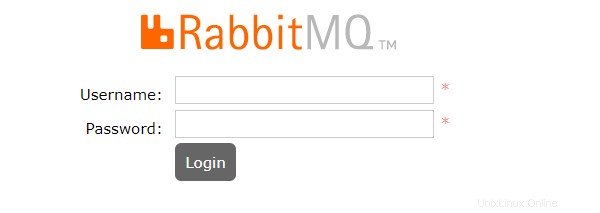
Congratulazioni! Hai installato correttamente RabbitMQ. Grazie per aver utilizzato questo tutorial per installare l'ultima versione di RabbitMQ su Debian 11 Bullseye. Per ulteriore aiuto o informazioni utili, ti consigliamo di controllare RabbitMQ ufficiale sito web.